迅雷7如何与新浪微博应用一起用
微博是目前最火的应用之一,它提供了非常好的分享体验。下载软件迅雷7也提供了对于新浪微博的完全支持,我们可以利用它来使用新浪微博,也能够用它来分享资源。这样的开放举动,在利于迅雷用户的同时,更是将互联网的开放与共享精神得到最为完美的诠释!
一、下载并安装最新迅雷7和微博应用
首先下载并安装最新版本的迅雷7,新浪微博应用支持7.1.4或更高版本,覆盖90%迅雷7版本。之后,从http://plugin.xl7.xunlei.com/plugins/files/s1303384429623.thunderaddin处下载“新浪微博”应用,双击它,会提示安装,单击“确定”按钮进行安装(如图1)。

图1提示安装新浪微博应用
小提示
我们也可以在迅雷7的应用平台的“更多应用”→“添加应用”中添加“新浪微博”应用。
二、应用新浪微博
单击迅雷主界面上方“我的下载”标签右侧的+按钮,打开应用平台,单击新浪微博应用(如图2)。
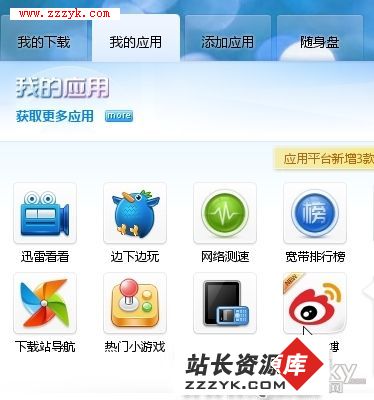
图2准备使用新浪微博应用
在打开的窗格中输入新浪微博账号和密码登录(如图3)。

图3输入新浪微博账号和密码登录
小提示:如果我们已经登录了迅雷账号,并且在登录微博勾选了“自动登录”复选框。此微博将会与当前迅雷账号进行“本地关联”,在这台机器上只要登录迅雷账号,微博就会随着自动登录。迅雷账号注销了,微博也会自动注销。
1.查看微博内容
之后,我们可以看到微博上的内容。当然,我们还可以单击账号下的“设置”命令,在打开窗口中设置自动更新微博的时间间隔(如图4,默认为3分钟)。

图4设置微博
2.撰写发布微博
我们可以在微博上方区域中输入相应内容,即可撰写并发布微博。我们还可以单击“插入图片”按钮来为微博添加图片,这样就更为形象(如图5)。

图5撰写并发布微博
3.评论转发微博
另外,我们可以在图5中看到评论和转发按钮,支持评论和转发。另外,我们还可以单击@按钮来查看别人给自己的评论,并且可以随时回复,十分方便。
4.快速下载分享资源
迅雷中的下载资源支持通过新浪微博来分享,用户只要直接单击链接就可以直接下载。我们只要单击账户后面的迅雷蜂鸟图标,就可以看到好友所有分享的迅雷下载链接,单击后迅雷7就会直接接管,一站式服务让用户得到最大的便利(如图6)。

图6快速下载迅雷分享资源
小提示:点击蜂鸟头部之后,新浪微博会一直挂着,并会定时自动更新内容,这样可以随时获得最新最热最好的资源。





